فهرست مطالب
Toggleپادا آموزش و پرورش بهعنوان یکی از سامانههای جامع وزارت آموزشوپرورش، در گذشته خدمات الکترونیکی زیادی را به دانشآموزان و والدین ارائه میداد. ثبتنام مدرسه، دریافت کارنامه، ثبتنام در جشنوارهها و مسابقات دانشآموزی و انجام فرآیند هدایت تحصیلی از پرکاربردترین خدمات سایت پادا دانش آموزی به شمار میرفتند.
اخیرا تمام خدمات الکترونیکی وزارت آموزش و پرورش به سایت مای مدیو به آدرس اینترنتی my.medu.ir منتقل شدهاند.
با توجه به امکانات متنوع سایت pada، بیایید نگاهی به این خدمات بیندازیم و سپس روش انجام آنها در سایت جدید آموزش و پرورش پادا مای مدیو را مرور کنیم.
سامانه پادا چیست و چه خدماتی ارائه میدهد؟
سامانه دانش آموزی و الکترونیکی سامانه پادا pada medu ir یکی از سامانههای جامع آموزشوپرورش در سالهای گذشته جهت خدمترسانی و ارائه خدمات آموزشی و تحصیلی به دانش آموزان و معلمین مدارس به صورت آنلاین ایجاد شده است. لینک سامانه پادا pada.medu.ir است.
پادا دانش آموزی خدمات زیر را به دانشآموزان ارائه میدهد:
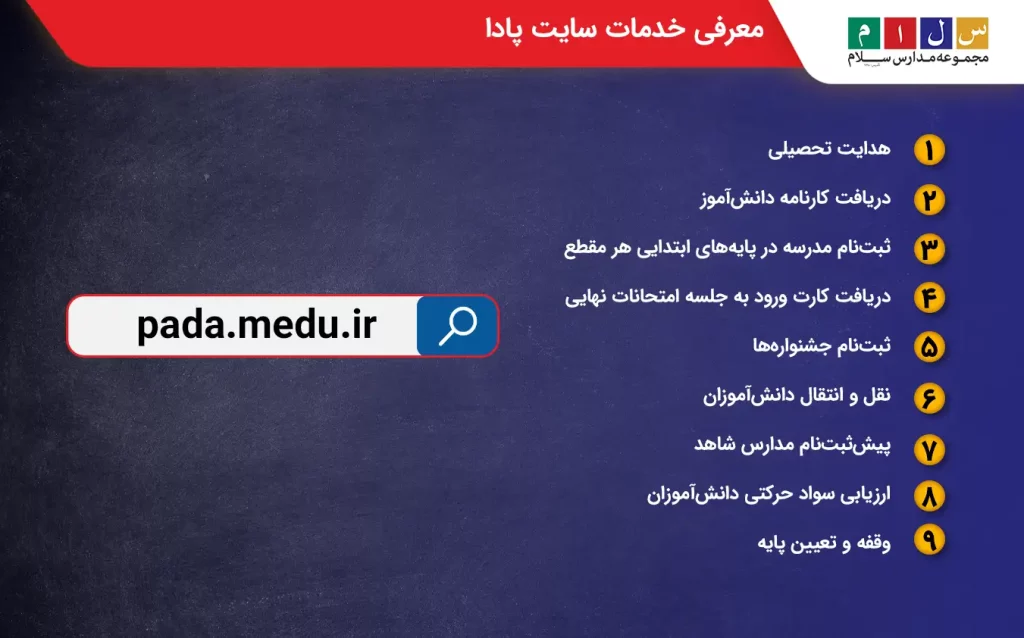
سایت پادا برای ثبت نام
قدیمترها برای ثبتنام در یک مدرسه باید به صورت حضوری و همراه با مدارک دانشآموز به مدرسه مورد نظر میرفتیم، در صف ثبتنام مینشستیم و درخواست خود را ارائه میدادیم.
امروزه فرآیند ثبتنام بسیار سادهتر و سریعتر از قبل شده است و از طریق درگاههای الکترونیکی وزارت آموزش و پرورش مانند سامانه پادا ثبت نام پیش دبستانی، ثبت نام کلاس هفتم و کلاس دهم، به راحتی میتوان درخواست ثبتنام خود را ثبت کرد.
پیشنهاد مطالعه: سامانه سیدا
دریافت کارنامه تحصیلی در سایت پادا pada medu ir
یکی دیگر از خدمات پرکاربرد سایت سامانه پادا امکان و دریافت کارنامه pada medu ir است. بین دو تا چهار هفته بعد از پایان امتحانات، کارنامه نهایی دانشآموزان در سایت پادا کارنامه منتشر میشود.
به محض ورود به سامانه پادا کارنامه دانش آموزی، اگر کارنامهای صادر شده و نمرات دانشآموز از سامانه سیدا به سامانه پادا منتقل شده باشد، در صفحه نخست قابل مشاهده است. نام کاربری همان کد ملی دانشآموز است. برای دریافت رمز عبور پادا کارنامه، باید به مدرسه مراجعه و رمز عبور را از مدیر مدرسه دریافت کنید.
کارنامه سایت پادا را به روش زیر مشاهده نمایید:
- به سامانه پادا به نشانی اینترنتی «pada.medu.ir» وارد شوید.
- در صفحه اصلی سایت بر روی گزینه مشاهده کارنامه کلیک کنید.
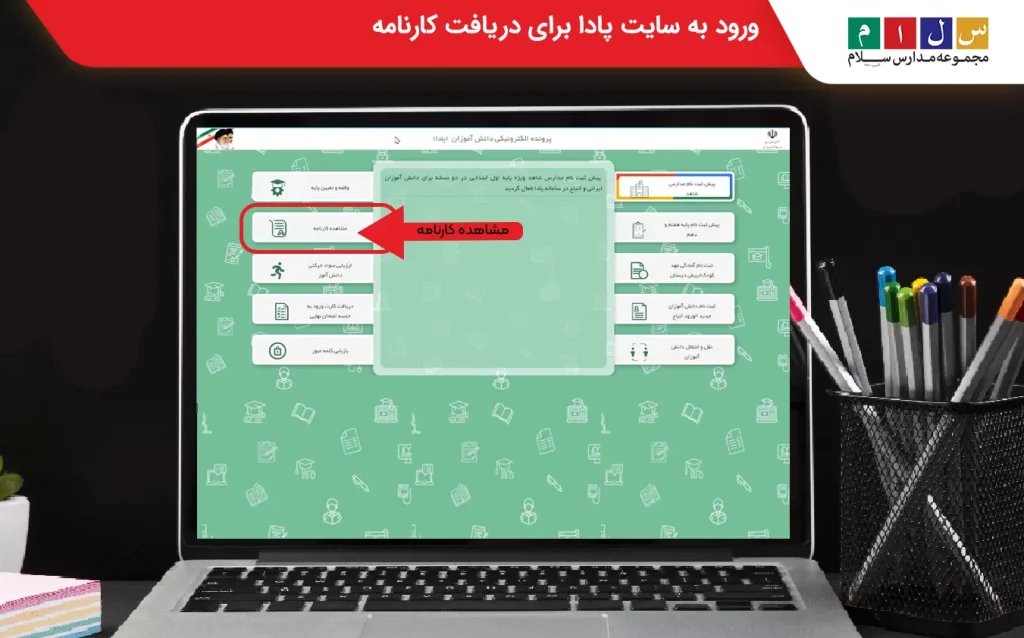
۳. در صفحه ورود به سامانه پادا pada medu ir، ابتدا در کادر «نام کاربری»، کد ملی دانشآموز را وارد کنید (اگر کد ملی شما با عدد صفر شروع میشود، آن را بدون صفرهای ابتدایی بنویسید).
۴. در کادر «کلمه عبور»، رمز دریافت شده از مدیر مدرسه را تایپ کنید.
۵. در انتها، عبارت امنیتی را در کادر مورد نظر تایپ کنید و روی گزینه «ورود کاربران» بزنید.
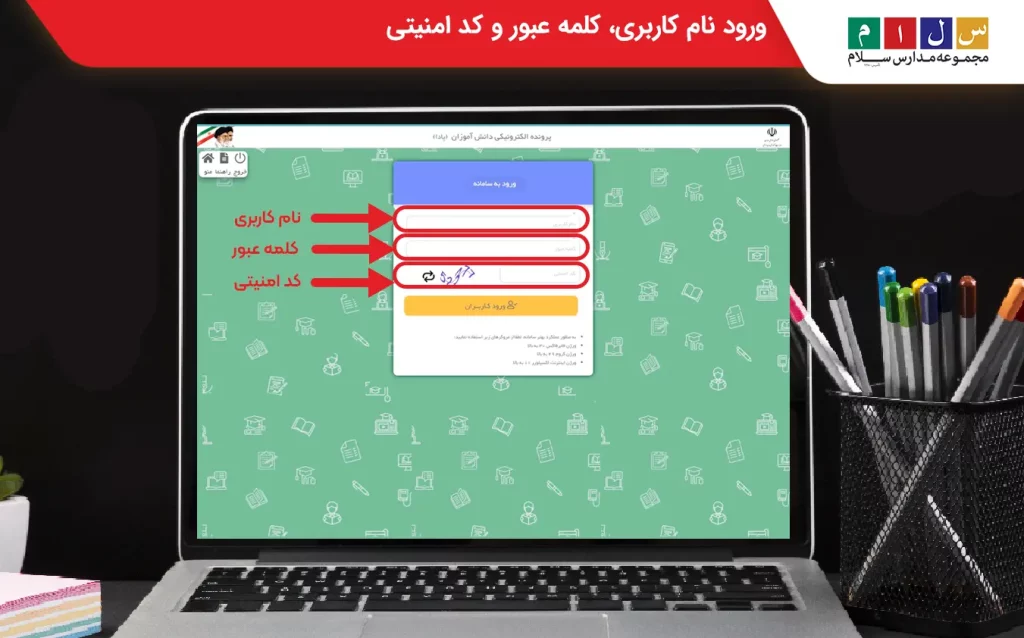
۶. کارنامه خود را در سایت پادا کارنامه ببینید.
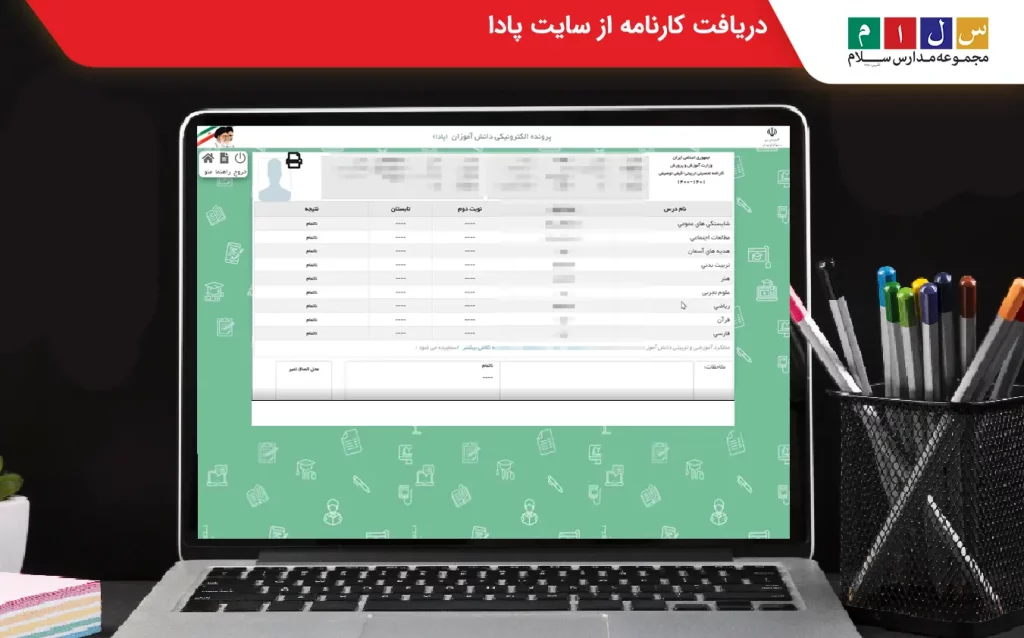
در صورت لزوم و داشتن پرینتر میتوان با کلیک روی علامت پرینتر در گوشه بالا و سمت چپ صفحه سایت کارنامه پادا، کارنامه را پرینت گرفت یا آن را به صورت PDF ذخیره کرد. در صورت نیاز به پرینت از ابتدا با با مرورگر کروم وارد سایت شوید. در صورت ورود با گوشی حتما گوشی را روی حالت دسکتاپ قرار دهید و نام کاربری و رمز عبور را با کیبورد انگلیسی تایپ کنید.
بعد از انتقال سامانه پادا pada medu ir به سامانه مای مدیو، مشاهده کارنامه در پادا نیز از این سامانه امکانپذیر است. در مقاله ی کارنامه مای مدیو بیشتر درباره نحوه ی دریافت کارنامه از پادا مای مدیو صحبت کرده ایم.
انجام فرآیند هدایت تحصیلی در سامانه پادا آموزش و پرورش
دانشآموزان برای انتخاب رشته نهم به دهم باید فرمهای اولویت انتخاب رشته و آزمونهای رغبت و توانایی را تکمیل کنند. دانشآموزان برای انجام مراحل هدایت تحصیلی و تکمیل فرمها و آزمونها، میتوانند به قسمت هدایت تحصیلی سایت سامانه پادا وارد شوند و مراحل را انجام دهند.
اولین نفری باشید که از اخبار و اطلاعیههای مرتبط با پایه تحصیلیتان باخبر میشود!
انتخاب رشته در سایت پادا pada medu
انتخاب رشته در سایت سامانه پادا با توجه به نتایج هدایت تحصیلی و ظرفیت مدارس و رشتههای درسی (در صورت انتخاب مدارس دولتی و نمونه دولتی) انجام میشود. زمان انتخاب رشته پادا در خرداد ماه و برای دانشآموزان تجدیدی، در شهریور ماه و پس از برگزاری امتحانات پایانی است.
معدل کل پایه هفتم، هشتم و نهم جهت انجام این فرآیند لحاظ نمیشود. تنها معیار انجام فرآیند انتخاب رشته نهم به دهم کسب حداقل نمره در دروس تخصصی رشته مورد نظر است.
در ادامه مراحل انتخاب رشته در سامانه پادا pada medu ir را با جزئیات کامل بیان کردهایم:
- آدرس اینترنتی سایت پادا (pada.medu.ir) را در مرورگر خود وارد کنید.
- بر روی گزینه پیشثبتنام کلیک کلیک کنید و وارد ناحیه کاربری خود شوید.
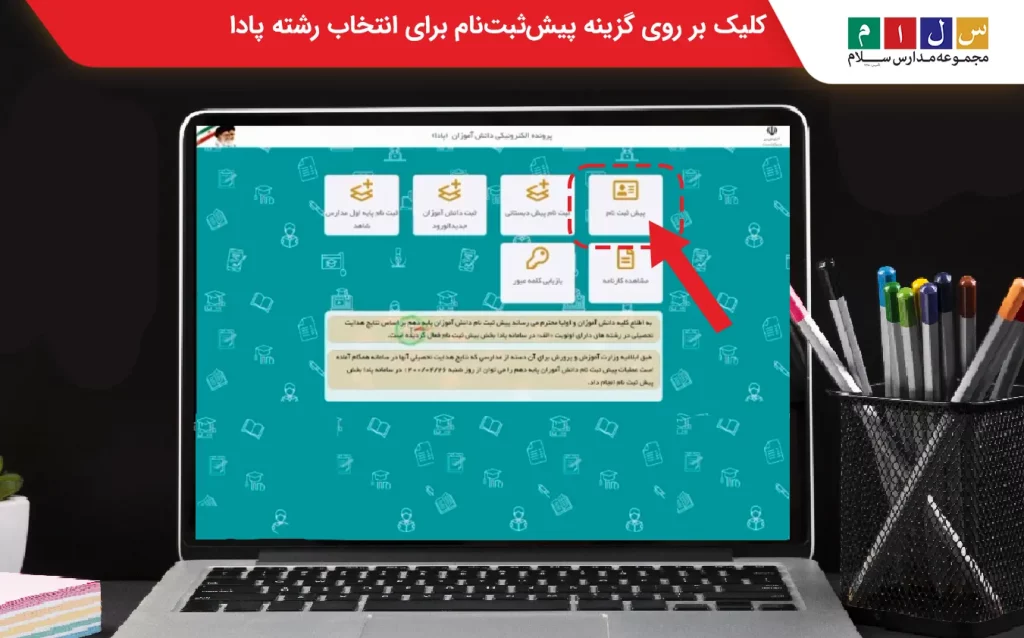
۳. حالا و با توجه به نتایج هدایت تحصیلی، اولویت اصلی خود برای انتخاب رشته را انتخاب کنید.
۴. روی گزینه مدارس دیگر بزنید.
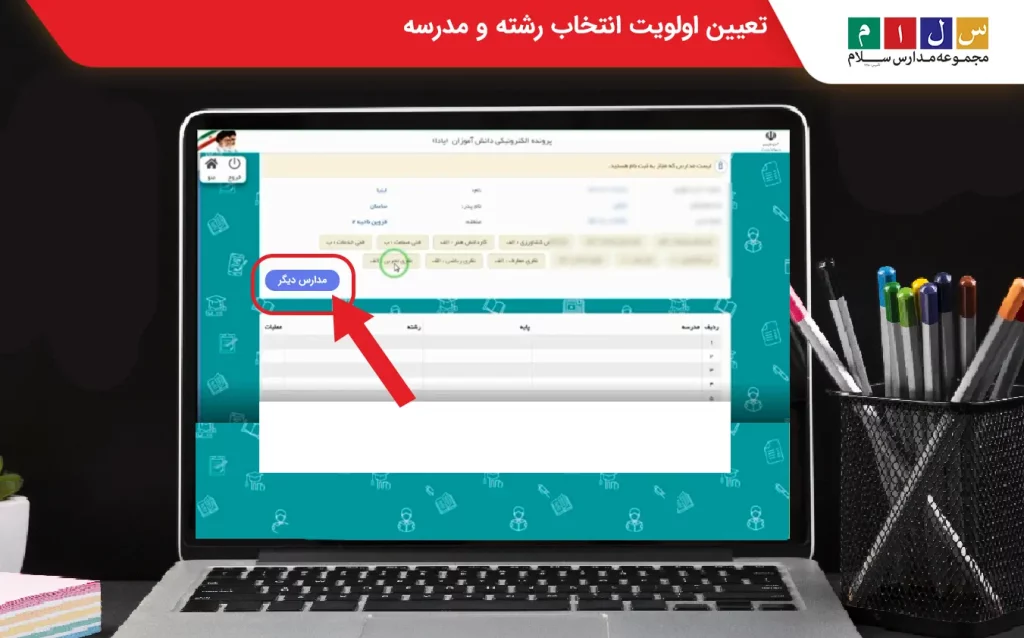
۵. اطلاعات اولیه مانند شهر، منطقه، پایه تحصیلی و نوع مدرسه (کاردانش، نظری، فنی-حرفهای و…) را انتخاب کنید.
۶. مدارس مورد نظرتان را به ترتیب اولویت در لیست بچینید و در پایان روی گزینه تایید نهایی بزنید.
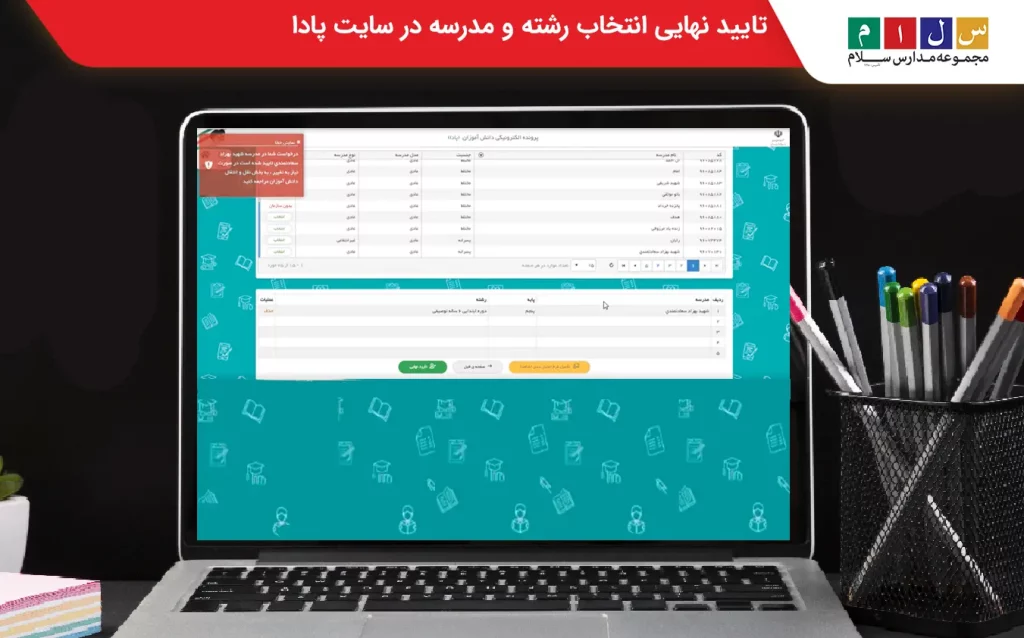
ثبت نام مدرسه پادا
سایت پادا ثبت نام پیش دبستانی، کلاس اول یا دانشآموزانی که وارد مقطع بعدی میشوند و به ناچار باید مدرسه خود را عوض کنند نیز کاربرد دارد. پادا آموزش و پرورش جدید این امکان را برای والدین فراهم کرده است که اکثر کارهای ثبتنام دانشآموزان در مقطع پیشدبستانی، دبستان و بین مقاطع را به صورت الکترونیکی انجام دهند.
ما در مقاله سامانه ثبت نام مدارس، به صورت کامل به توضیح روش، مدارک لازم و زمان ثبتنام اینترنتی دانشآموزان پرداختهایم.
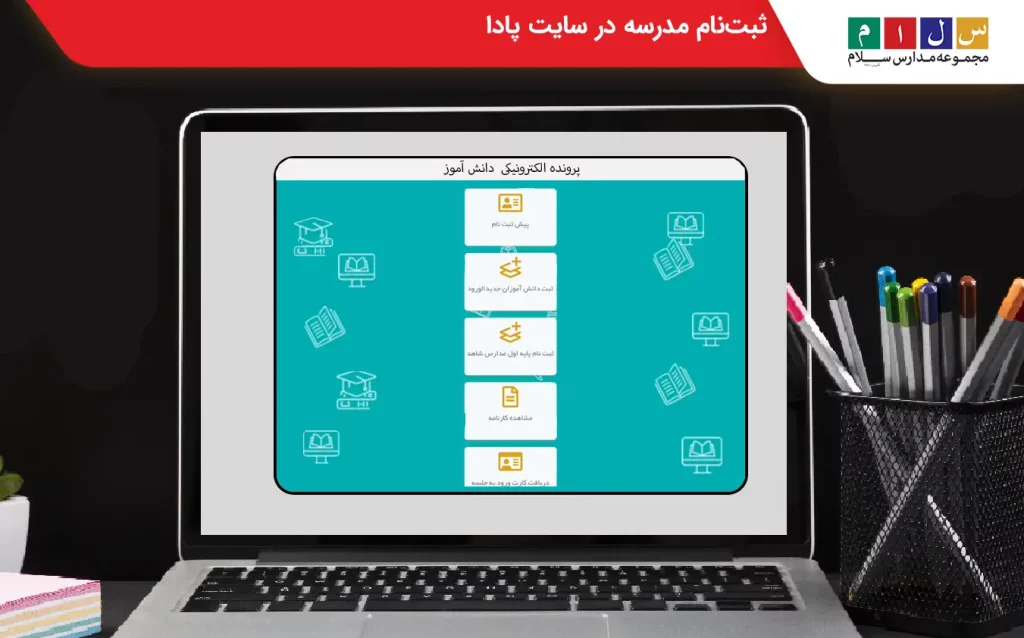
سامانه پادا pada medu ثبت نام مدارس شاهد
برای ثبتنام در مدارس شاهد، نمونهدولتی و سمپاد ابتدا باید پیشثبتنام انجام داد و در آزمونهای ورودی این مدارس شرکت کرد. سایت پادا جدید (مای مدیو) این امکان را در اختیار دانشآموزان قرار داده است که مراحل ثبتنام و گواهی شرکت در آزمونهای ورودی مدارس شاهد، سمپاد و نمونهدولتی را به صورت اینترنتی انجام دهند.
برای ثبتنام مدارس شاهد، باید از پنل کاربری والدین وارد شوید و طبق مراحل ثبتنام مدارس دولتی/غیردولتی عمل کنید؛ با این تفاوت که به جای ثبت نام مدارس دولتی/غیردولتی، گزینه مدرسه شاهد را انتخاب کنید.
ورود به سایت pada medu ir
برای ورود به پادا سایت به کد ملی و رمز عبوری که مدیر یا معلم دانشآموز در اختیار شما قرار میدهد، نیاز دارید. البته بعد از انتقال خدمات پادا به مای مدیو، پنل کاربری والدین و دانشآموزان جدا شده و در نتیجه نحوه ورود آنها نیز تغییر کرده است:
- والدین برای ورود به شماره همراه شخصی و رمز یکبار مصرف ارسالی نیاز دارند
- دانشآموزان باید کد ملی و گذر واژهای که والدین برایشان تعیین میکنند، در اختیار داشته باشند.
در مقاله سامانه مای مدیو، نحوه ورود به سامانه پادا جدید (پادا مای مدیو) را به صورت کامل توضیح دادهایم.
سخن پایانی
سامانه پادا pada medu ir یکی از سامانههای جامع وزارت آموزشوپرورش در سالهای گذشته بود. این سامانه با امکانات متنوع خود مانند ثبت نام مدرسه، دریافت کارنامه، انجام هدایت تحصیلی، دریافت کارت امتحانات نهایی و نقل و انتقال دانشآموزان، کار والدین و دانشآموزان را آسان میساخت. در حال حاضر، تمام خدمات پادا به سایت جامع و کاربرپسند مای مدیو منتقل شدهاند.
ما در این مقاله ابتدا به معرفی خدمات سایت پادا پرداختیم و سپس سامانه پادا کارنامه دانش آموزی. امیدواریم که این مقاله در نحوه استفاده از خدمات الکترونیکی سایت پادا جدید به شما کمک کرده باشد. در صورت بروز مشکل، سوالات خود را در بخش نظرات مطرح کنید تا کارشناسان ما در اسرع وقت به سوال شما پاسخ دهند.
سوالات متداول
- سایت پادا چیست؟
پادا یکی از سایتهای جامع آموزشوپرورش در سالهای گذشته بود و امکانات متنوعی از جمله ثبتنام مدرسه، دریافت کارنامه و کارت امتحانات نهایی و ثبتنام در جشنوارهها و المپیادها را برای دانشآموزان و والدین فراهم میکرد که در حال حاضر این خدمات به سامانه مای مدیو منتقل شدهاند. - نحوه ورود به سامانه پادا ثبت نام کلاس هفتم چگونه است؟
تمام خدمات سایت پادا از جمله ثبتنام دانشآموزان در حال حاضر به سایت مای مدیو منتقل شدهاند. - نحوه دریافت کارنامه از سامانه پادا کارنامه چگونه است؟
در حال حاضر امکان دریافت کارنامه از سایت پادا امکانپذیر نیست، زیرا تمام خدمات این سایت به درگاه یکپارچه خدمات الکترونیکی آموزشوپرورش (مایمدیو) منتقل شدهاند. - لینک سامانه پادا چیست؟
لینک ورود به سامانه پادا و دریافت خدمات، pada.medu.ir است.

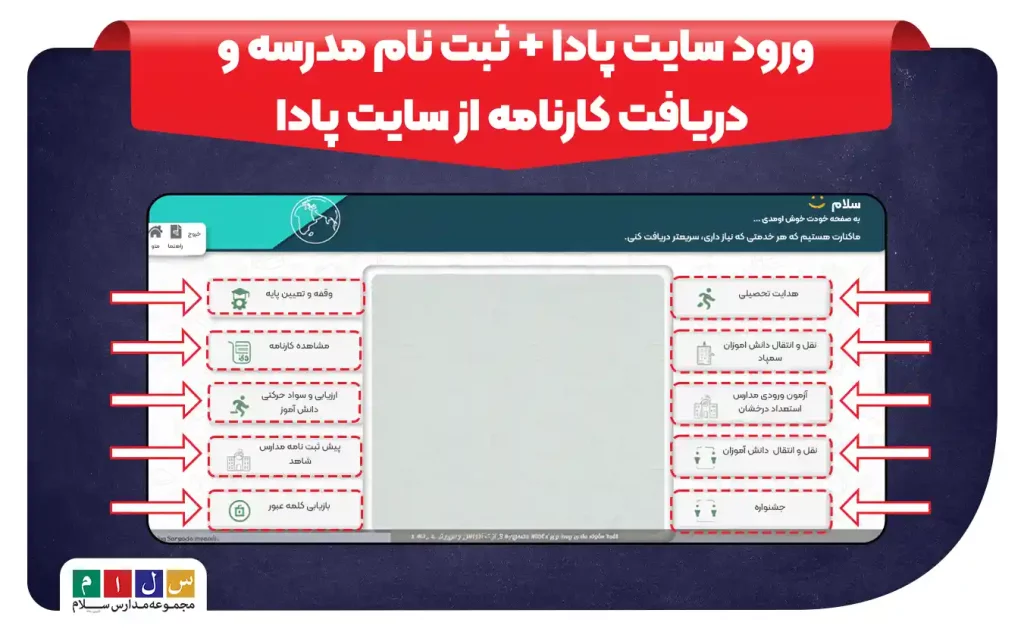

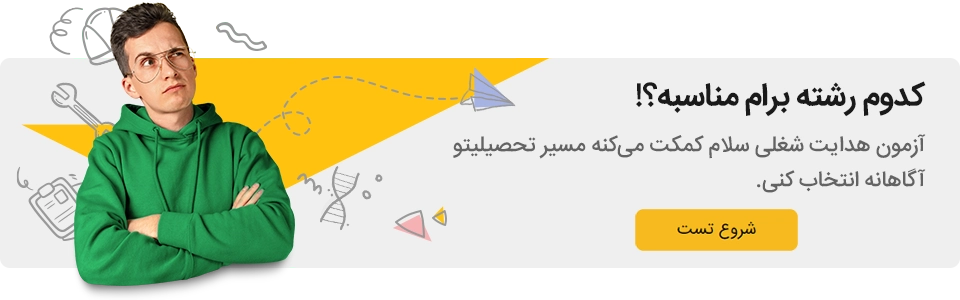


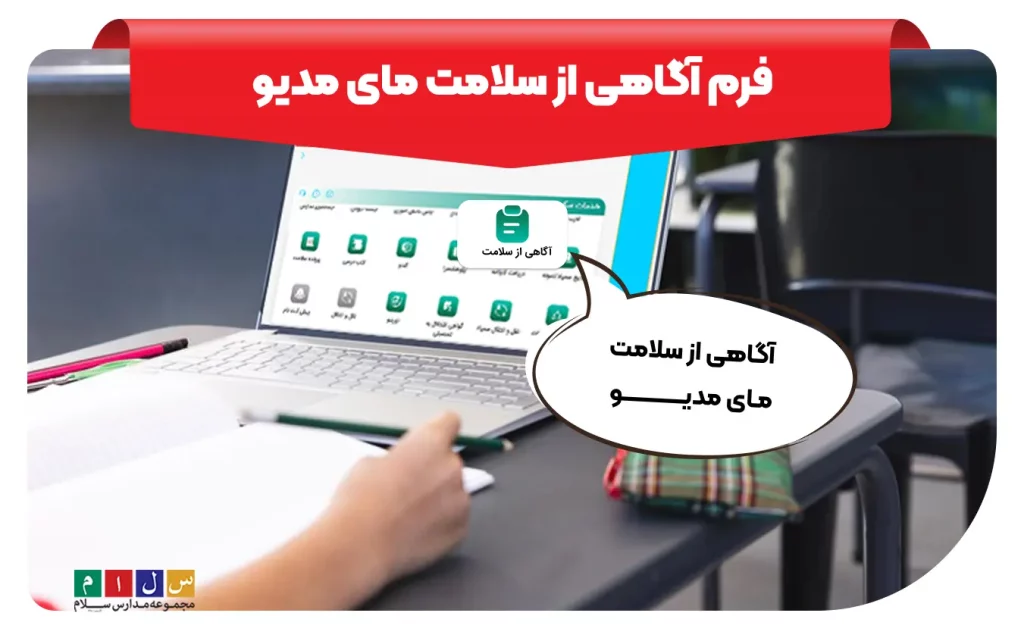

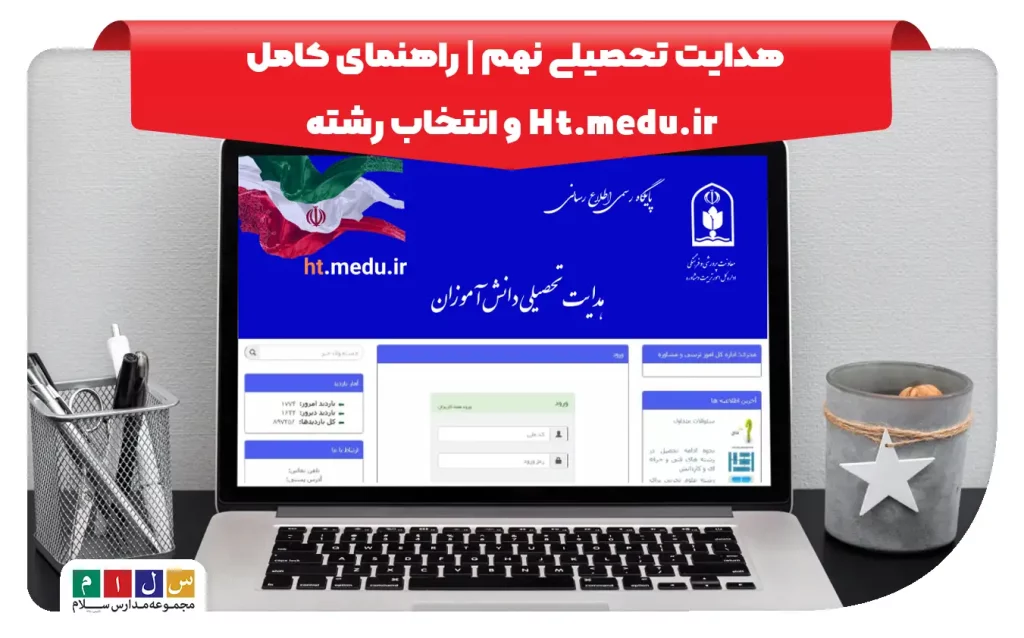
2 پاسخ
اگر بخوام نمرات بچهام رو از سامانه پادا کارنامه کلاس سوم ابتدایی ببینم، چطور باید اقدام کنم؟
سلام و خسته نباشید! هر چی سعی میکنم نتونستم وارد سامانه پادا کارنامه کلاس هشتم بشم. کسی هست که بتونه راهنمایی کنه چطور باید به کارنامهها دسترسی پیدا کنم؟